Какво трябва да направите, ако не зареди работния плот в Windows 10, 8
Вие сте тук: Начало / Статии за PC / За nachaniyuschih / Какво да правите, ако не се зареди работния плот в Windows 10, 8.1, 8, 7
Добър ден. Друг инструкция за отстраняване на последствията от атаката на вируса на вашия компютър. Днес пред нас още един проблем - не е стартиран на работния плот. На съвременни операционни системи обикновено се показват само десктоп изображение, в по-старите операционни системи това е може би просто черно на екрана. Аз ще се опитам да опиша всички стъпки, за да се опита да възстанови на компютъра. Ако те не помогнат, то най-вероятно ще трябва да преинсталирате системата. И да, преди да извърши тези инструкции, трябва да почистите вашия компютър от вируси, в противен случай цялата ни лечение на вируса ще бъде намален до нищо, постоянните промени в дясната страна на него. може да се използва за почистване на един от най-LiveCD: Dr.Web LiveDisk или Kaspersky Rescue Disk. Те могат да бъдат написани на флаш устройство или диск на вашия компютър и се използва за лечение на компютъра.
1. Опитайте се да започнете работния плот.
- Първият вариант - използване програма, "Run" на този натискане на клавиши Win + R и тип explorer.exe (Можете също да опитате пълния път: C: \ Windows \ explorer.exe) и кликнете върху OK.
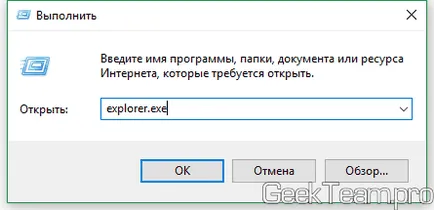
- Вторият вариант - с помощта на диспечера на задачите. За да я стартирате, можете да се опитате да използвате клавишната комбинация Ctrl + Shift + Esc, или да използвате допълнителен екран, като натиснете Ctrl + Alt + Delete и вече там изберете "Диспечер на задачите".
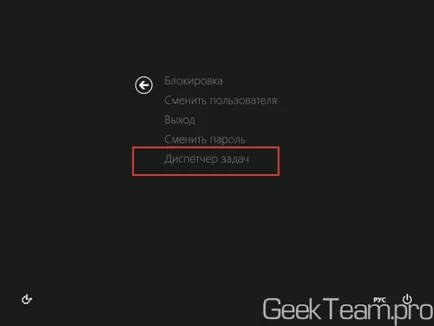
Най кликнете върху "Файл" в раздела на прозореца, който се отваря и изберете "Стартиране на нова задача."
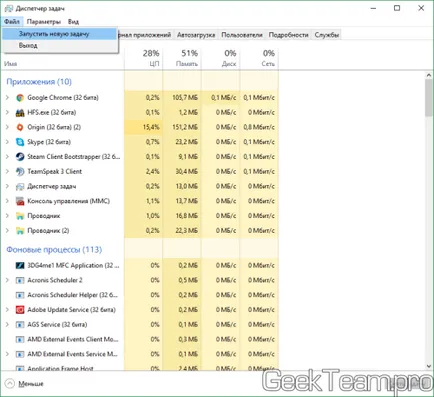
В прозореца, който се отваря, въведете една и съща или explorer.exe C: \ Windows \ explorer.exe и кликнете OK.
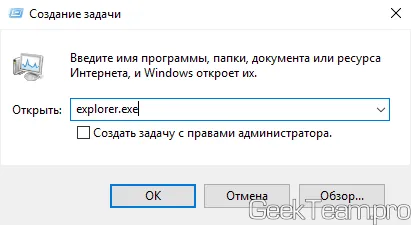
Вижте резултата, ако десктопа изрита въздишка на облекчение, че не е много работа, преминете към стъпка 3. Ако не, тогава проблемът е по-сложен, вредители заменя изпълнението на своя работен плот файл и ние трябва да го възстанови, така че четете нататък.
2. Опитайте се да възстанови оригиналния файл explorer.exe
Е, как да се възстанови изпълним файл? Първото нещо е да се опитаме да възстановим с помощта на командния ред помощна програма и SFC на. За да направите това ние се нуждаем от командния ред работи като администратор, така че ние използваме втория метод е първата стъпка, но прозореца на задачите старта, поставете отметка до "Създаване на задача от администратора" и въведете CMD в областта.
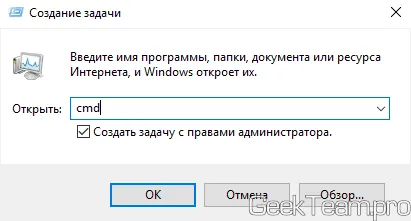
В полето Отвори въведете SFC / SCANNOW и натиснете Enter.

Ние сме в очакване на края на теста, рестартирайте компютъра и да видим резултата. Ако на работния плот не може да запали, ще трябва да се възстанови файла на ръка и за това ние отново се нуждаят от работна компютър със същата операционна система (капацитет и желателно издание (Professional, основата, Enterprise) и флаш карта, копие C :. \ Windows \ файла explorer.exe на чиста компютър за флаш карти и я поставете в заразения компютър. След това направете хитра манипулация.
- Стартирайте "Run" или "Task Manager" → "Файл» → «Старт на нова задача"
- Кликнете върху бутона "Преглед"
- Отиди на флаш памет карта с и да копирате файла explorer.exe
- Отиваме в C: \ Windows, и вложка, като се съгласи да замени файла. (Ако напиша нещо за невъзможността поради липса на права за достъп, отворете свойствата на файл в папка C: \ Windows, изберете "Сигурност", в долния, кликнете върху бутона "Разширени", в горната част на линията "Собственик" кликнете върху "Редактиране", натиснете "Advanced", бутона "Търсене", изберете "администратор" и натиснете ОК, докато всички прозорци се затварят имоти, след това да копирате файла отново с пръчката и я поставете в системната директория)
И сега, ние се опитваме да се повтаря първата точка на инструкцията, ако десктопа зарежда, преминете към третата точка - ако не, преинсталиране на системата.
3. Работа в системния регистър, за да възстановите първоначалните стойности.
Остава да почистите системния регистър, тази програма в "Run" или диспечера на задачите, въведете регентство, и натиснете OK.
В прозореца, който се отваря, отидете в директорията:
И като опция Shell. той трябва да има стойност exolorer.exe като на снимката по-долу, ако не е - оправя. Ако параметърът не е налице, то е възможно да се създаде (тази стойност низ) чрез контекстното меню.
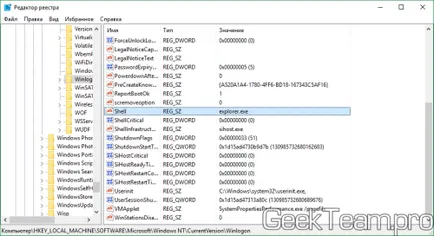
След това трябва да намерите следните отрасли:
HKEY_LOCAL_MACHINE \ SOFTWARE \ Microsoft \ Windows NT \ CurrentVersion \ Опции за изпълнение Image File \ explorer.exe
HKEY_LOCAL_MACHINE \ SOFTWARE \ Microsoft \ Windows NT \ CurrentVersion \ Опции за изпълнение Image File \ iexplore.exe
Те трябва да бъдат отстранени. Това клон, а не настройките в тях. С висока степен на вероятност вирусът влезе своите данни, така че да не останете на работния плот и стартирането на системата ще създаде нови отрасли, но с необходимите параметри към него.
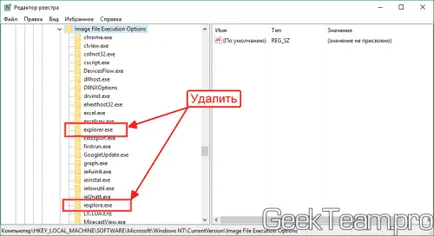
4. Рестартирайте
Рестартирайте компютъра и да видим резултата, ако всичко мине добре. Системата ще започне и работа, сякаш нищо не се е случило. Ако не, по-лесно е да преинсталирате системата.
Благодаря ви за вниманието